Introduzione
Durante la definizione delle integrazioni con Oracle Integration Cloud (OIC) sono disponibili task di impostazione da eseguire. This tutorial covers the typical setup required for integrations that use HCM Data Loader (HDL) to maintain the Oracle HCM Cloud.
Obiettivi
In questa esercitazione:
- Creare ruoli e account utente per accedere alla funzionalità del programma di caricamento dati HCM.
- Creare le connessioni OIC necessarie per un server FTP all'integrazione Oracle HCM Cloud.
Prerequisiti
Per completare i passaggi di questa esercitazione, è necessario accedere a quanto segue:
- Oracle Integration Cloud (OIC).
- Console sicurezza per creare ruoli e account utente personalizzati.
- Task Accesso ai business object del programma di caricamento dati HCM per configurare i business object per i quali gli account utente HDL possono eseguire il caricamento di massa dei dati.
Queste gerarchie di ruoli forniscono questo accesso:
Nome ruolo Codice ruolo Accesso consentito Gestisci accesso a business object programma di caricamento dati HCM HRC_MANAGE_HDL_BO_ACCESS_PRIV Task di accesso a business object programma di caricamento dati HCM Utente impostazioni funzionali ORA_ASM_FUNCTIONAL_SETUPS_USER_ABSTRACT Impostazione e gestione
Nota
In questa esercitazione si presume che sia stato abilitato il business object basato sui ruoli per HDL. Per abilitare questa funzionalità, vedere il Task 1 dell'esercitazione Configura accesso al programma di caricamento dati HCM (HDL) e Comprendi opzioni di sicurezza HDL.Per cifrare i file all'interno di OIC, è necessario completare la procedura descritta nel Task 5 dell'esercitazione Configura accesso al programma di caricamento dati HCM (HDL) e Comprendi opzioni di sicurezza HDL per generare il certificato PGP chiave Fusion ed estrarre la chiave pubblica.
Attenzione
Si consiglia di cifrare tutti i file prima di caricarli in Oracle WebCenter. Qualsiasi utente con accesso all'account hcm$/dataloader$/import$ può scaricare qualsiasi file inserito in tale account.Task 1: Definisci account utente programma di caricamento dati HCM
Sono disponibili tre account utente da considerare quando si creano integrazioni OIC con il programma di caricamento dati HCM.
- Un account di sviluppo per testare la forma del file HDL e generare file di mapping.
- Account utente per la connessione a Oracle WebCenter Content che dispone solo dell'accesso all'account di importazione del programma di caricamento dati HCM.
- Account utente per la connessione REST del programma di caricamento dati HCM che dispone solo dell'accesso all'API REST HDL ed è configurato per caricare solo i dati per i business object gestiti dall'integrazione.
Questo task descrive come creare questi account.
Suggerimento
Per istruzioni più dettagliate sulla creazione di ruoli HDL e sull'assegnazione dell'accesso ai business object, vedere l'esercitazione Configure Access to HCM Data Loader (HDL) and Understand HDL Security Options.Account di sviluppo
Verrà utilizzato questo account per avviare il programma di caricamento dati HCM per eseguire il test della forma del file e generare i file di mapping OIC.
Nota
Questo account sarà necessario solo nell'ambiente di sviluppo in cui si configurano e si sottopongono a test le integrazioni.- Aggiungere le seguenti gerarchie di ruoli:
- Utilizzare il task Accesso ai business object del programma di caricamento dati HCM in Impostazione e manutenzione per concedere l'accesso ai business object ai quali l'utente sviluppo deve accedere. Potrebbe trattarsi di tutti i business object.
| Nome ruolo | Codice ruolo | Concede l'accesso a |
|---|---|---|
| Caricamento dati HCM | ORA_HRC_HCM_DATA_LOAD_DUTY | Task del programma di caricamento dati HCM nell'area di lavoro Scambio dati. |
| Carica dati per importazione basata su file Human Capital Management | HCM_DATALOADER_IMPORT_RWD | Directory hcm/dataloader/import sul server Oracle WebCenter Content. |
| Scarica dati da esportazione basata su file Human Capital Management | HCM_DATALOADER_EXPORT_RWD | La directory hcm/dataloader/export nel server Oracle WebCenter Content. Obbligatorio per esportare i file di errore. |
Account HDL di Oracle WebCenter Content
Questo account avrà accesso solo all'account hcm$/dataloader$/import$ sul content server Oracle WebCenter. Questo account verrà quindi utilizzato per definire la connessione HDL di Oracle WebCenter che può essere utilizzata da tutte le integrazioni del programma di caricamento dati HCM. Questa connessione verrà creata nel Task 4.
- Creare un ruolo mansione con la seguente gerarchia di ruoli:
- Creare un account utente, ad esempio HDL_UPLOAD_FILE, e concedere l'accesso a questo ruolo mansione.
| Nome ruolo | Codice ruolo | Concede l'accesso a |
|---|---|---|
| Carica dati per importazione basata su file Human Capital Management | HCM_DATALOADER_IMPORT_RWD | Directory hcm/dataloader/import sul server Oracle WebCenter Content. |
Account REST HDL
Si consiglia di creare singoli account per ogni integrazione del programma di caricamento dati HCM per garantire che l'account utente disponga solo dell'accesso ai business object da gestire. Crea un account che avrà accesso a:
- API REST del programma di caricamento dati HCM.
- Azione personalizzata createFileDataSet nell'API REST del programma di caricamento dati HCM.
- L'account hcm$/dataloader$/import$ di Oracle WebCenter è obbligatorio per leggere il file sottomesso per il caricamento.
- Business object specifici dell'integrazione.
Procedere come segue.
- Seguire i passi riportati nell'intestazione Accesso REST in Task Two dell'esercitazione Configure Access to HCM Data Loader (HDL) and Understand HDL Security Options per creare un ruolo con accesso REST HDL.
- Utilizzare il task Accesso ai business object del programma di caricamento dati HCM in Impostazione e manutenzione per concedere l'accesso ai business object che l'integrazione è responsabile della gestione.
Suggerimento
Se si utilizza Redwood, questa interfaccia utente è ora disponibile nell'area di lavoro Scambio dati. - Creare un account utente denominato per l'integrazione e concedere l'accesso a questo ruolo mansione.
Questo account verrà utilizzato per creare la connessione REST del programma di caricamento dati HCM in Task 5 di questa esercitazione.
Task 2: Importazione della chiave di cifratura in OIC
Il programma di caricamento dati HCM utilizza la chiave privata del certificato PGP chiave_fusion per decifrare i file cifrati sottomessi per l'importazione.
Nota
Si consiglia di cifrare tutti i file prima di caricarli in Oracle WebCenter. Qualsiasi utente con accesso all'account hcm$/dataloader$/import$ può scaricare qualsiasi file inserito in tale account.Questo passo importa la chiave pubblica del certificato PGP fusion-key in OIC, in modo da poter cifrare i file trasformati pronti per l'elaborazione da parte di HDL.
- Accedere a OIC.
- Passare a Impostazioni > Certificati.
- Fare clic su Carica. Viene visualizzata la pagina Carica certificato.
- Specificare un nome, ad esempio fusion-key-pub, e facoltativamente fornire una descrizione per il certificato.
- Specificare un Tipo di PGP (cifratura e decifrazione).
- Utilizzare il pulsante Sfoglia per selezionare il file fusion-key pubblico scaricato dalla Console sicurezza.
- Specificare i valori per le domande rimanenti.
- Fare clic su Carica
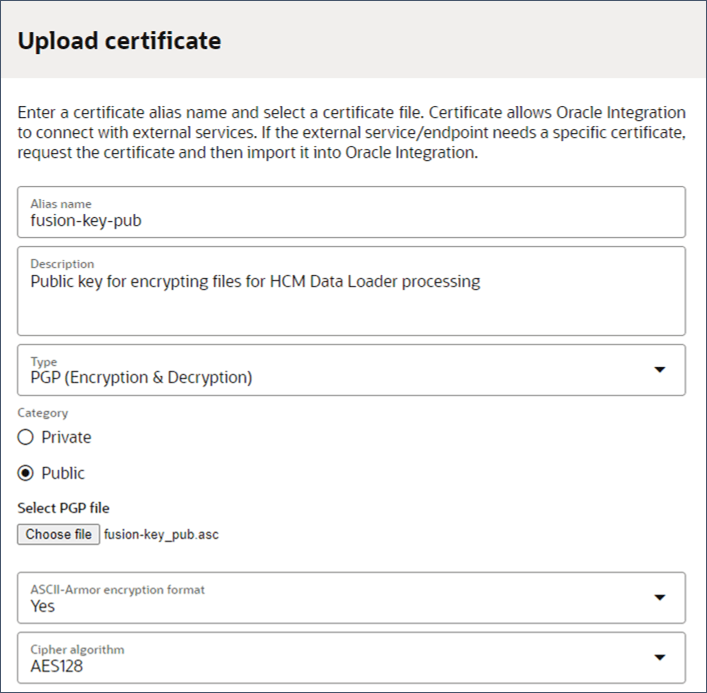
Suggerimento
Questo certificato verrà ora elencato quando si esegue l'azione del file di fase Cifra file in OIC.Task 3: Definire una connessione FTP per leggere i file di origine
In questo task verrà definita una connessione FTP in OIC che può essere utilizzata per leggere e decifrare i file di origine da un server FTP esterno.
Suggerimento
Questi passaggi descrivono una connessione FTP con una chiave privata PGP per la decifrazione dei file di origine. Sono disponibili altre opzioni di cifratura.- Eseguire il login a OIC e andare a Progettazione > Connessioni.
- Fare clic su Crea.
- Cercare e selezionare FTP nella pagina Crea connessione.
- Specificare un nome e, facoltativamente, una descrizione. Fare clic su Crea.
- Specificare l'indirizzo host del server FTP e impostare la porta del server FTP su 21 per FTP.
- Definire il criterio di sicurezza e fornire il nome utente e le informazioni di accesso all'account.
- Se i tuoi file di origine sono crittografati PGP, dovrai specificare la chiave privata per la decifrazione dei file.
- Espandere la sezione Sicurezza facoltativa.
- Fare clic sull'icona Carica a destra del campo Chiave privata PGP.
- Selezionare il file della chiave privata e fare clic su Carica.
- Specificare la password della chiave privata nel campo Password chiave privata P GP.

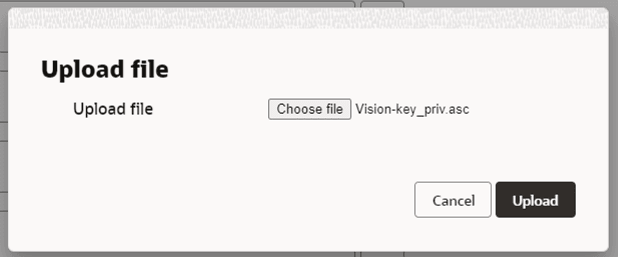
- Fare clic su Test.
- Salvare la connessione.
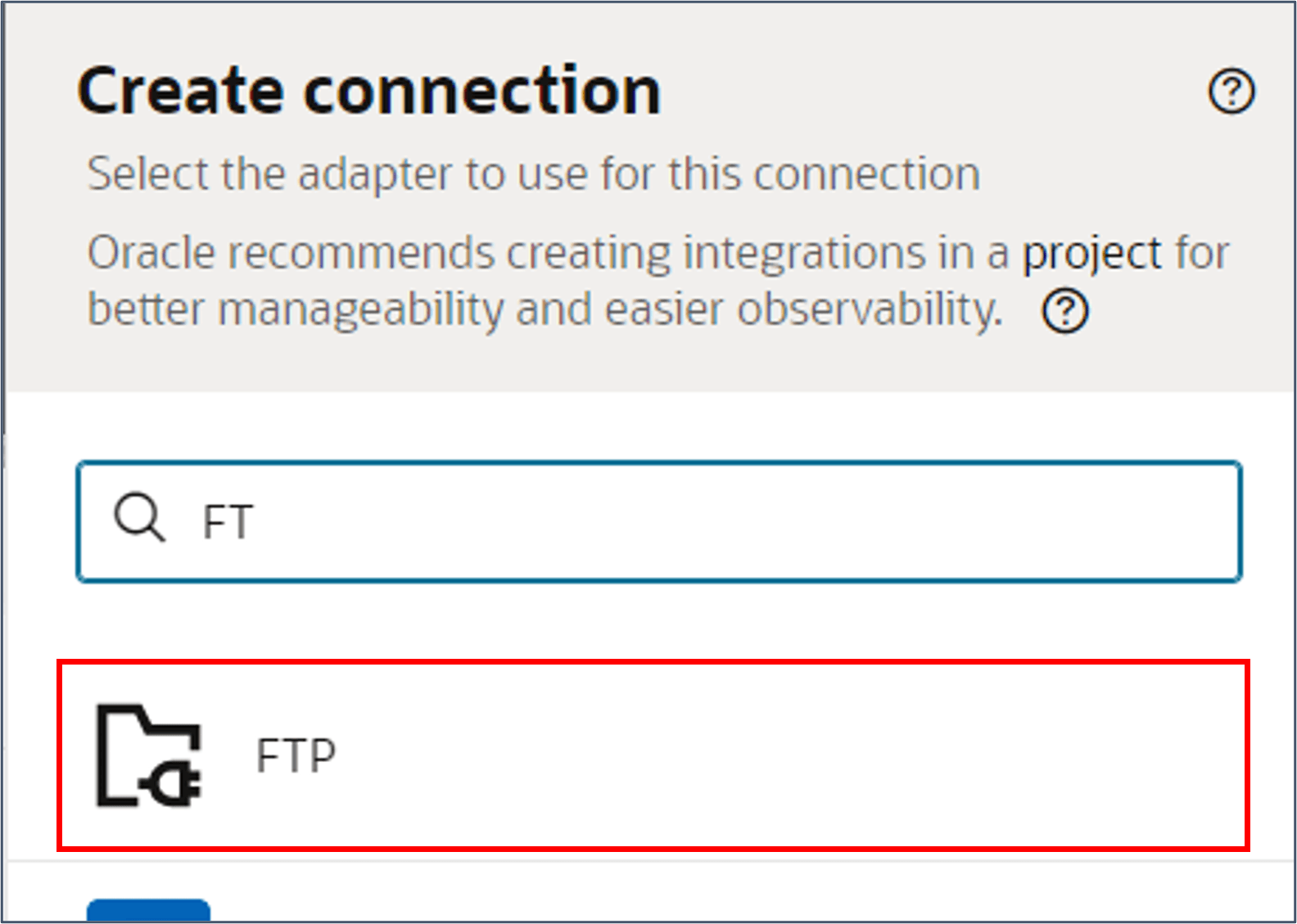
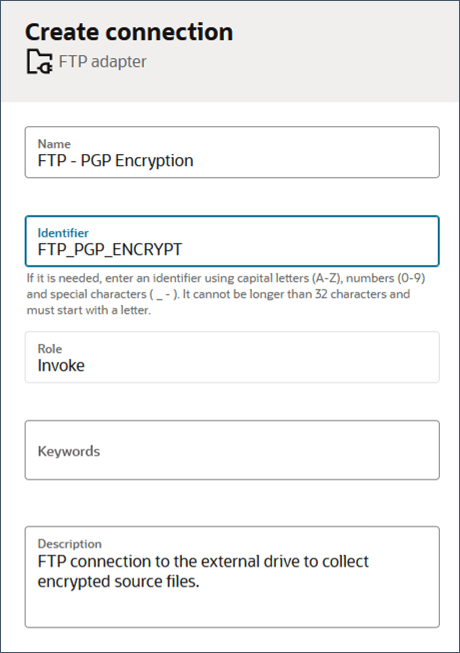
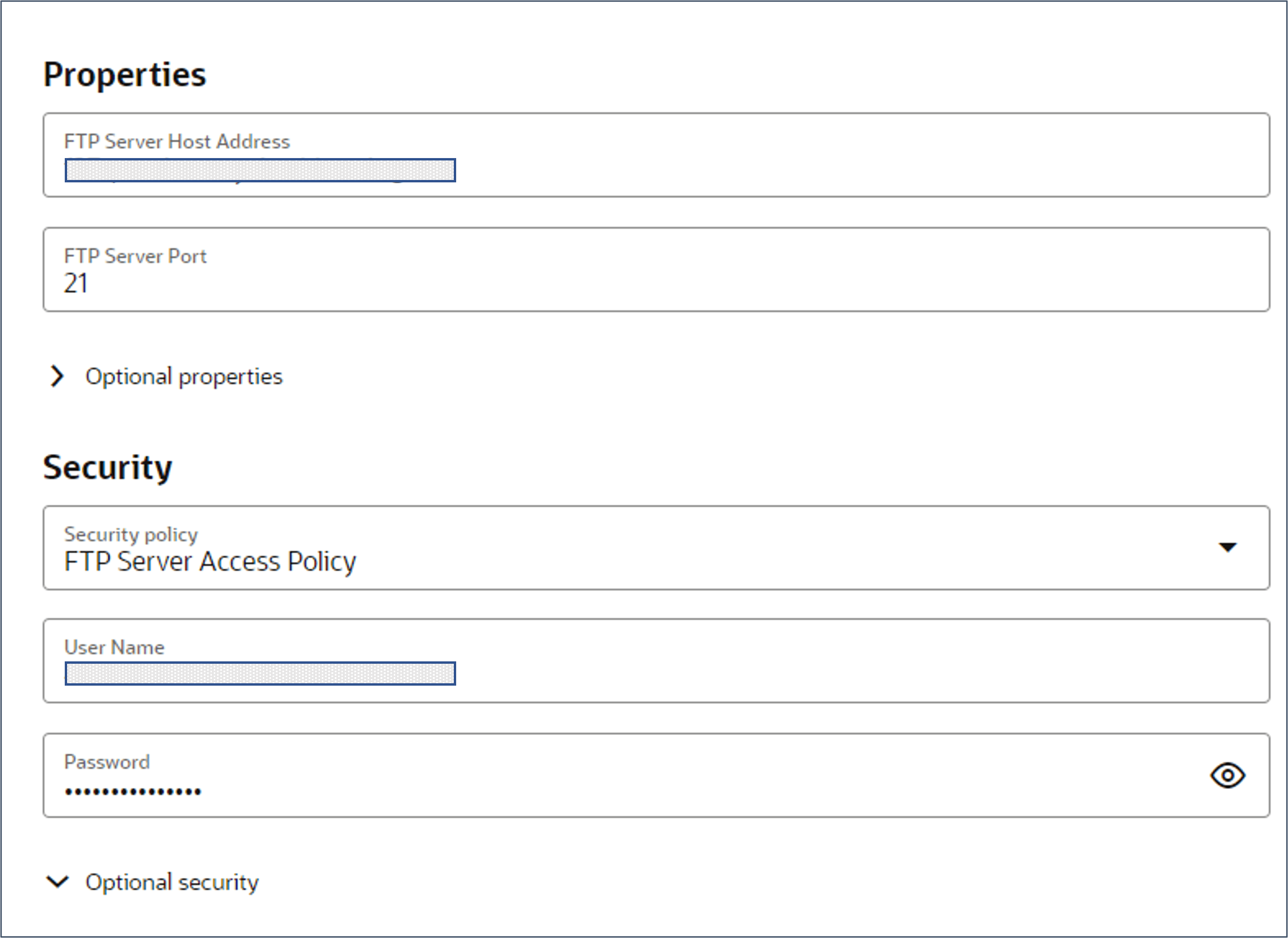
Task 4: Definire la connessione a Oracle WebCenter
Questa connessione può essere utilizzata da tutte le integrazioni HDL per caricare i file HDL nel server Oracle WebCenter Content, pronto per l'elaborazione di HDL.
Prima di creare questa connessione, assicurarsi di disporre di un account utente che abbia accesso all'account di importazione file del programma di caricamento dati HCM hcm$/dataloader$/import$. I passi per creare questo utente vengono forniti in Task 1.
- Eseguire il login a OIC e andare a Progettazione > Connessioni.
- Fare clic su Crea.
- Cercare HCM e selezionare l'adattatore Oracle HCM Cloud.
- Specificare un Nome di Importazione HDL di Oracle WebCenter. L'identificativo verrà generato automaticamente.
- Impostare Ruolo su Richiama e, facoltativamente, specificare una Descrizione.
- Fare clic su Crea.
- Specificare l'host HCM Cloud con l'URL dell'ambiente.
- Specificare il nome utente e la password per l'account utente di Oracle WebCenter.
- Fare clic su Test e Salva.
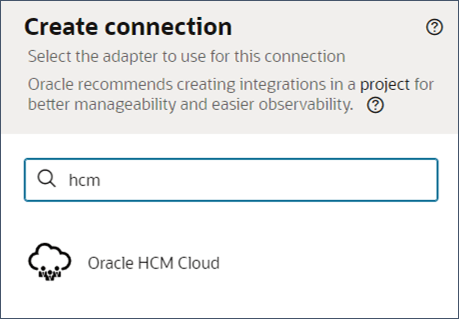
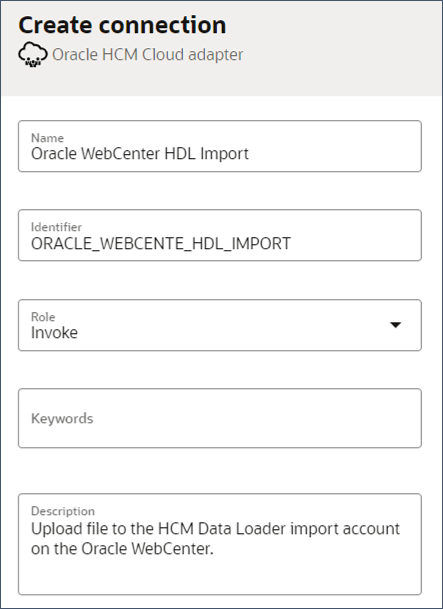
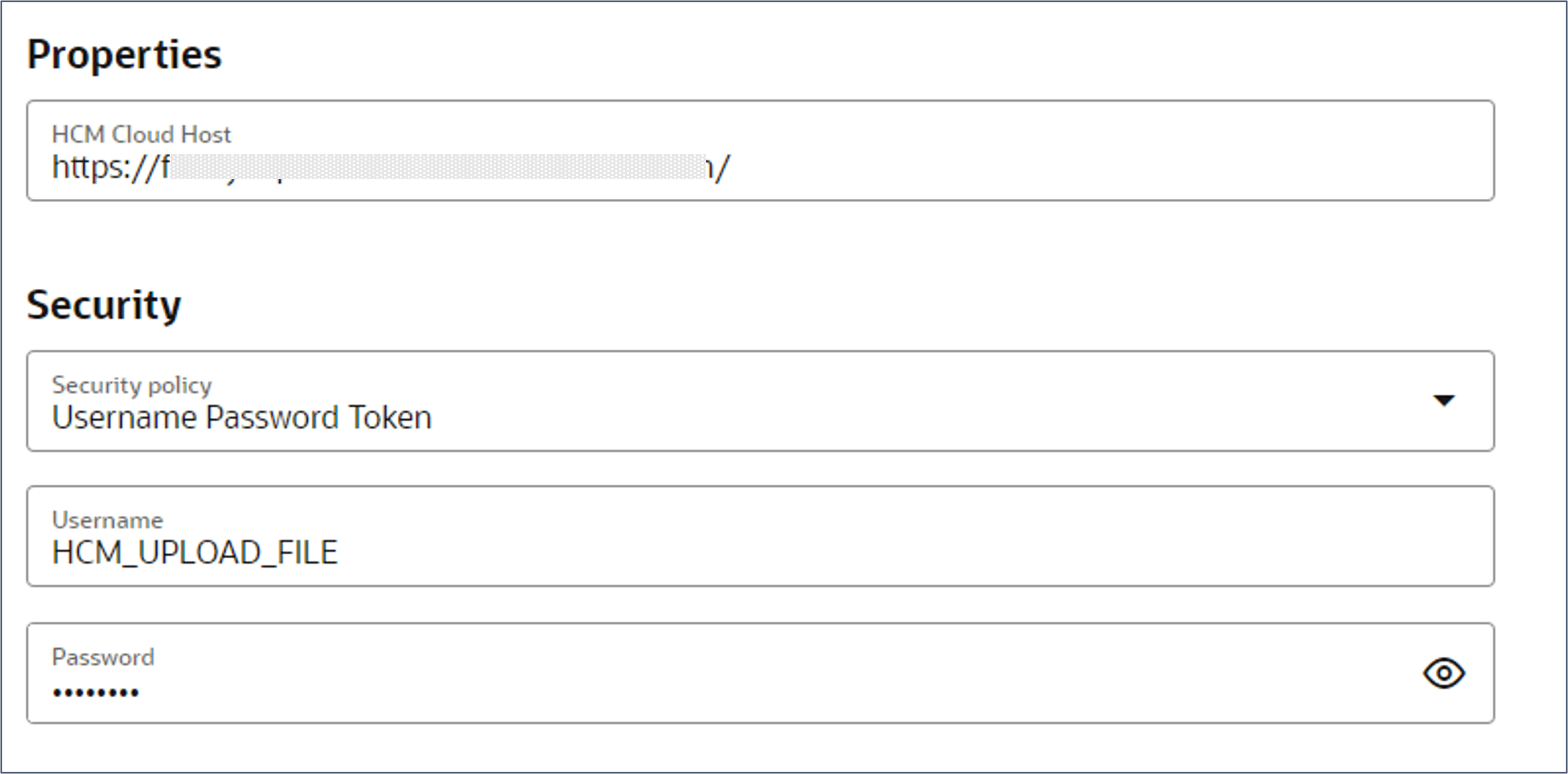
Task 5: Definizione della connessione REST del programma di caricamento dati HCM
Questo passo crea un connettore per l'API REST del programma di caricamento dati HCM utilizzata per avviare il programma di caricamento dati HCM.
Si consiglia di creare una connessione separata per ciascuna integrazione HDL, protetta da un account utente che dispone solo dell'accesso ai dati di caricamento di massa per i business object gestiti dall'integrazione.
Prima di creare questa connessione, assicurarsi di aver configurato questo account utente. I passi per creare un conto di questo tipo sono disponibili in Task 1.
- Eseguire il login a OIC e andare a Progettazione > Connessioni.
- Fare clic su Crea.
- Cercare REST e selezionare l'adattatore REST.
- Specificare un nome specifico per l'integrazione, ad esempio HDL - Nuove assunzioni. L'identificativo verrà generato automaticamente.
- Impostare Ruolo su Richiama e, facoltativamente, specificare una Descrizione.
- Fare clic su Crea.
- Specificare un tipo di connessione di URL base API REST.
- Specificare un URL di connessione per:
https://{host}/hcmRestApi/resources/11.13.18.05/dataLoadDataSets - Specificare nome utente e password per l'account utente di integrazione.
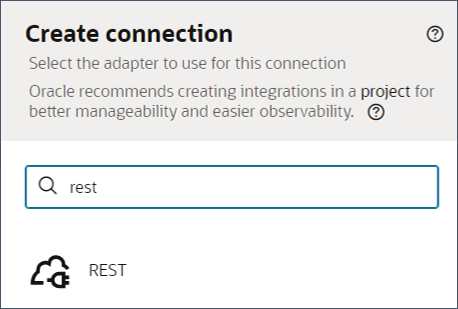
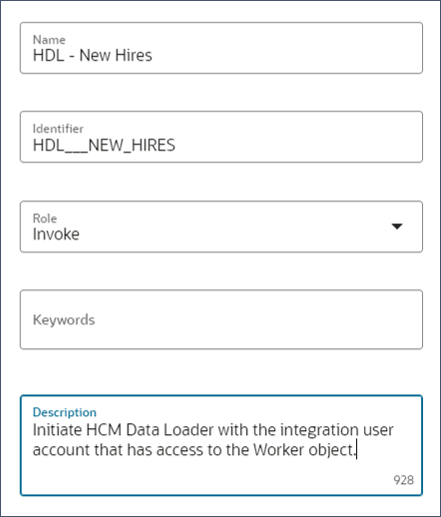
Nota
Sostituire {host} con i dettagli dell'host.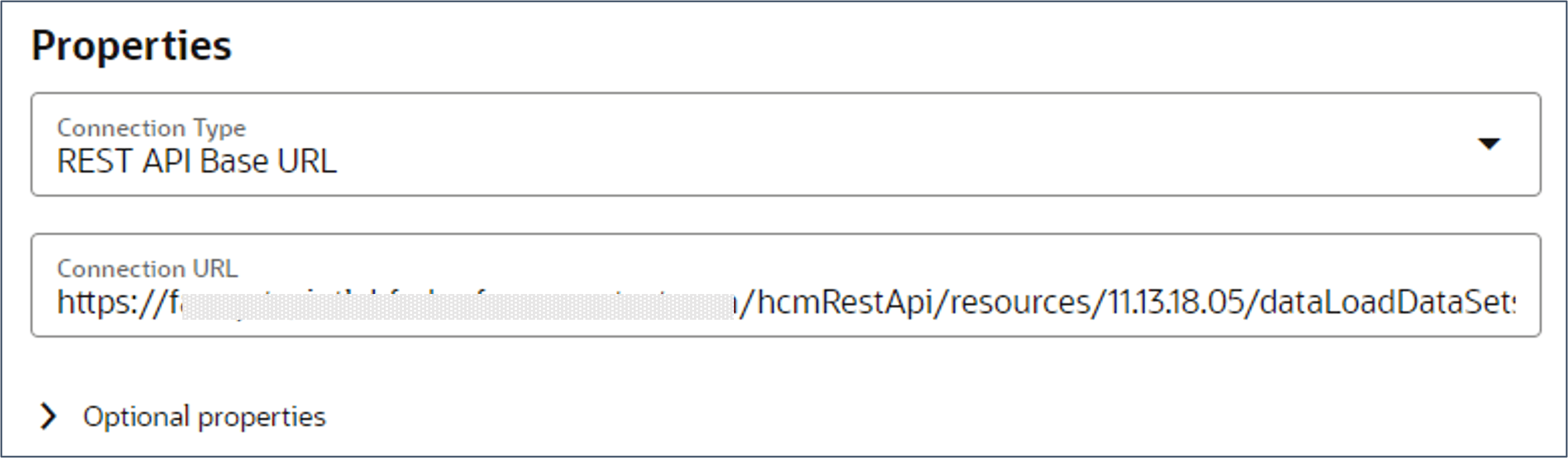
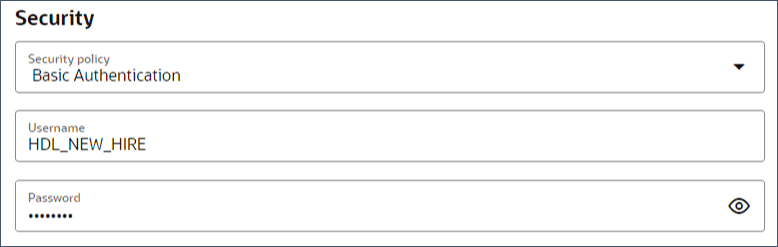
Passi successivi
Seguire i passi di questa esercitazione per generare un file di mapping utilizzato da OIC per generare i dati di origine nella forma del file del business object del programma di caricamento dati HCM.
Collegamenti correlati
Fornire collegamenti a risorse aggiuntive. Questa sezione è facoltativa; eliminare se non necessario.
Altre risorse di apprendimento
Esplora altri laboratori su docs.oracle.com/learn o accedi a più contenuti di formazione gratuiti sul canale YouTube di Oracle Learning. Inoltre, visitare education.oracle.com/learning-explorer per diventare Oracle Learning Explorer.
Per la documentazione del prodotto, visitare Oracle Help Center.
Task di impostazione per le integrazioni HDL (HCM Data Loader) in Oracle Integration Cloud (OIC)
G35353-02
2025 ottobre